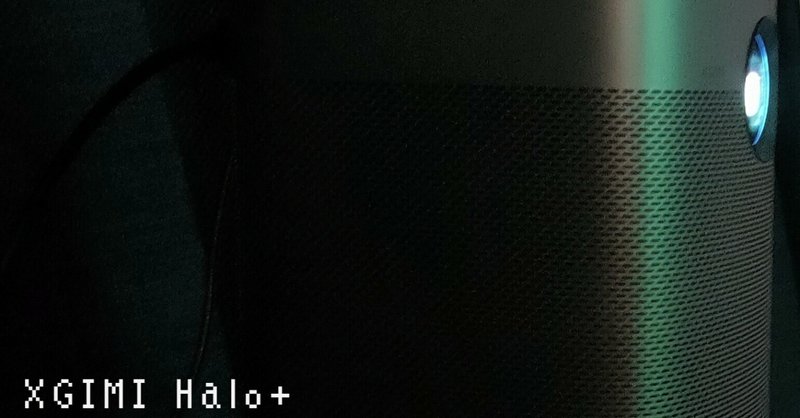
【追記有】📽プロジェクター生活をXGIMI「Halo+」でデビューしたって言う話🎦
・大きな映像で動画がみたいぞ!
アナログ放送終わってからTVを見てない生活を続けてまして。
映らなくなったTVをモニター代わりにブルーレイを繋げて(RCAケーブル↔HDMI変換)観て
スマホでネット配信(DAZN、Amazonプライム、Abema等)を見る。それで十分楽しめていました。
2023年末に「プロジェクターか、チューナーレスTVほしい!」となりまして、ふと。
双方を天秤にかけた結果
〚場所をとらない〛
〚画面サイズ〛
〚今まで導入したことがない〛
という結論によりプロジェクターを購入決定!
TVだとお店で視聴できますがプロジェクターはなかなかそうは行かない(レンタル❓もあるようですが。)ので
⏬の記事が非常に参考になりました
っで購入に至ったのは
🟡 XGIMI Halo+ です。
初めてのプロジェクター、どんなものか分からない中
約一ヶ月使用してみて初心者目線の使用感想や設定方法を列記し
コレから買ってみようと思ってる方に少しでも参考になれば幸いです。では、どうぞ。
・設置場所は❓
まず、プロジェクターを置く場所が最初に気になると思うのですが。
約2m、3m(公称266cmで)離れれば100インチの画像が楽しめます(最大200インチ)。さて、どうやって置くのか。。。。
プロジェクター本体底には
-机置き時に角度をつける 爪のようなもの
-三脚がハマるネジ穴
……があるので部屋の状況にあわせた方法でどうぞ。
また、天井取り付けやスクリーンの後ろ側(視聴席→スクリーン←プロジェクター投映)から映し出すことも投影機能(映像を反転させるなど)として設定されていますので多様な設置方法が実現できます。
※自分は三脚使用です(安物の足が細い三脚なので少々不安定ですが💦倒れるなどは今のところ心配はありません)
・本体への配線は❓
部屋のwifiを本体繋げて(初めて本体に電源入れるとセットアップで設定します) 本体内で使える動画サービス(アンドロイドTV搭載)を見るだけならHDMIは必要ありません
PSなどのゲーム機及びブルーレイなどの視聴にはHDMIコードが必要です。
さらに
(例)ブルーレイ↔HDMI↔プロジェクター
ブルーレイ↔光デジタルケーブル↔アンプ
と接続することでアンプ出力で聞くことも可能
……ではあるのですがこの方法は設置場所によってHDMIか光デジタルケーブルが結構な長さが必要になる可能性もあるので設置場所注意が必要です
コードレス(ワイヤレス)HDMIも最近出てきてますから部屋をスッキリ空間にしたいなら検討ありかもしれません
ネット視聴とHDMIの切り替えはリモコンボタンで行います
・音響は❓
本体内にスピーカーが内蔵されています。
小さな部屋でみるには十分な音質、音量です。
Bluetooth接続でサウンドバーやスピーカー、イヤホンに接続し聴取もできます
イヤフォン(ヘッドホン)ジャック挿入口もあリますので音漏れ対策やヘッドフォンやイヤホンにこだわる人にもうれしい装備もあります。
・映像見るための初期設定は❓
-ピントやスクリーンへの投射サイズを合わせるのはオートでも可能です。斜めから映しても調整をしてくれます(下画像)
設定メニューで自動設定タイミング(プロジェクター起動時に行うかどうか)や手動での調整ができます
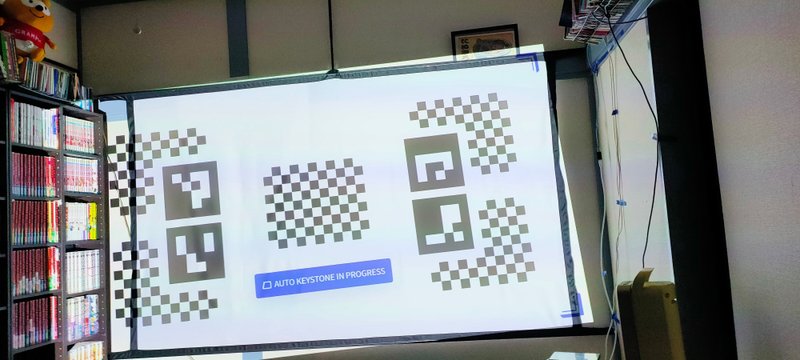
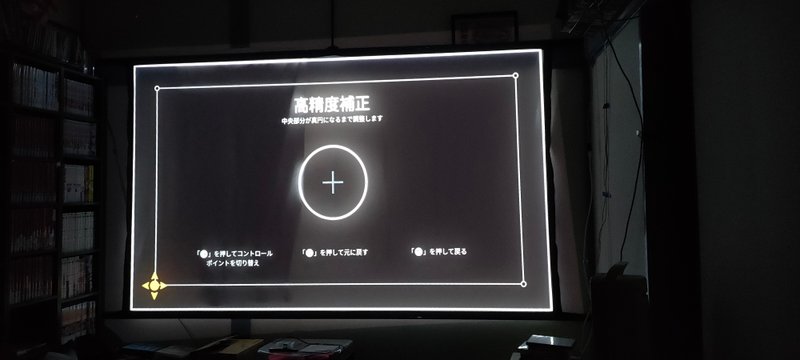
自動設定後 手動でサイズ設定もできます(任意のタイミングでも可能です)



-グーグルアカウントを同期させる
📺アンドロイドTV搭載ですので…
①グーグルアカウントがあり
②アカウントログイン済スマホで
③スクリーンに映し出されたQRコードをログイン済スマホで読み込ませると プロジェクターにてアカウントがログインされます
→YouTubeが自分のアカウントで拝見できるように👍

ログイン後 Playストアで動画アプリをダウンロード。
上記同様にQRコードを読み込むと同期され視聴可能に。
自分は DAZN アマゾンプライム Tver AbemaをダウンロードしましたがすべてQRコードでのログインだったのでわずらわしいことはありませんでした。
・映像の明るさは❓
実際と画像では差がありますが参考まで。
公称700ISOルーメン。


部屋真っ暗で視聴だと文句なしの明るさ。文句なしです。
・動作音は❓
本体に電源を入れるとモーター音といいますか
動作音が出ます。
本体の隣に座って鑑賞していますが、静かなシーンでもこれと言ってそれが気になるということはありません(感じ方はそれぞれなので参考程度に。)
音が出ているけど想像よりは小さいなっという感じです。
・他には❓
付属リモコンで設定ボタンを押すと
ピントや自動映像サイズ設定、映像、音声、アカウント、wifi、Bluetoothなど設定調整が行なえます
お好みを見つけてみるのもいいかもしれません。
初期設定でも映像は問題なしだと思います。
またGoogle Home をスマホにダウンロードし設定を整えると スマホがリモコンとして使えるようになります。
・スクリーンは❓
当初は白壁に投映してましたが(多少ザラザラする壁ですが十分に楽します) サイズアップのためにスクリーンを購入をしました。
探していくとなんと1000円以下〜5万円以上と幅が広い。
万超えはさすがに、ぐぬぬとなったので 上の商品を購入。
伸び縮みする素材に上下パイプを通します。
各所、フック用の穴があります
少々透ける素材なので
これよりも安い商品レビューで
シワ に対する書き込みが多々ありますが
今商品も少々目立つかな❓

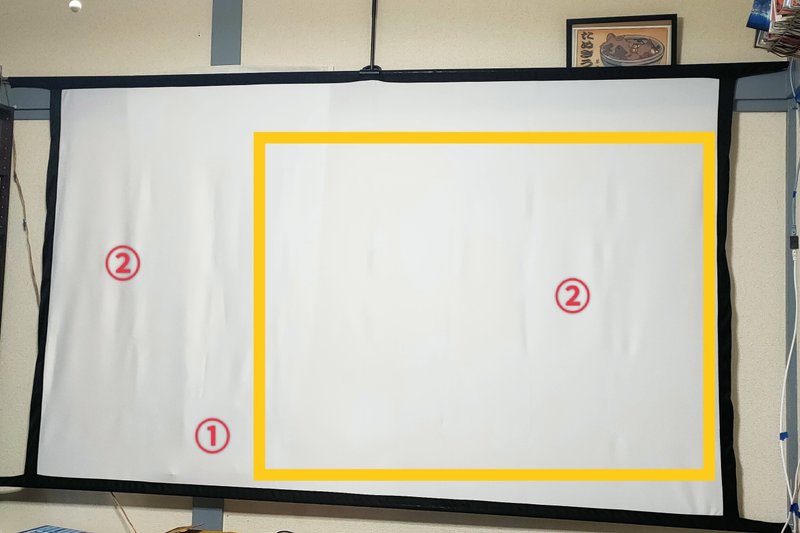
壁に近づけると少々素材が透けてしまうので
① のグレーの柱が
上記で説明した
障害物を避けてスクリーンサイズを自動設定する 機能が作動してしまい 🟨黄色枠あたりに設定すしてしまうので再設定もしくは 手動で設定することになります。
また②のようにシワも少し目立つので
スチームアイロン使用でシワをなくす作業もしたほうがいいでしょう。シワ取りスプレー も有効でしょうか❓
コレばっかりはこまめなメンテナンスでシワなくしていくか
もう少しお値段高めの生地がシッカリしたものを購入して対応するしかなさそうです。
・さて…
長文+拙い文章でもここまで読んでいただけたということは、プロジェクターに興味がある!という方が多いのではないかと思います。
まとめますと
🔵プロジェクター良い👍オススメできる!🔴
っということです。
何やり迫力のある大画面で楽しめるし
TVに比べると電源入れてすぐに見れませんが
その分 しっかり設定して 飲み物や食べ物など準備をして
「さぁ見るぞ!!」っという体勢に持っていきやすいですね。
自分は 夜9時位から映画1作品とか
寝るちょっと前に30分番組みるだとか。
そのおかげで スマホ眺めながらグダグダする時間が減ったかと思います。(今、手塚治虫先生〚火の鳥(NHK版)〛、初代〚鉄腕アトム〛をよく見ています)
我が家の XGIMI Halo+ 以外にもたくさんのプロジェクターが幅広い値段、仕様で展開されています。
これをきっかけにとは言いませんが(笑)
購入するちょっとしたきっかけや手助けになればな、と。
品質や値段との兼ね合いをつけながら自分の部屋に合う物があったらぜひ購入する方向へ!っと背中を押したいです。
約一ヶ月のプロジェクター生活デビューは上々のスタートを切りました👍
--------------追記----------------
・メリット デメリット
メリット
−ゲームも動画も映像が大サイズで楽しめる
−スクリーンや壁に合わせてサイズカスタマイズ
−白壁ならスクリーンいらない(こともある)
−各々の部屋に合わせた設置方法に拘れる
−本体はテレビに比べて小さく省スペース
−動画コンテンツ初期設定が楽
デメリット
−TVにくらべ家電量販店などで視聴が難しい
−設置によって接続するコードが長くなる
−スクリーンにもこだわりが必要(安物のシワなど)
−電源ONですく見れない、設定必要
−本体は小さいがスクリーンがデカくなる(薄いが)
−部屋を暗くしないと質の良い映像がみれない(好みにもよる
)
−本体設置のために三脚等が必要になる場合もある
−本体の前は遮ることになるので座る場所が制限される可能性
− Tverなどでは一部放送がみれない(スマホは視聴可能)
アプリ 「ネットでテレ東」ダウンロードできない などプロジェクターではみれないことがある
この記事が気に入ったらサポートをしてみませんか?
